Obnovenie údajov v Aiseesoft Data Recovery
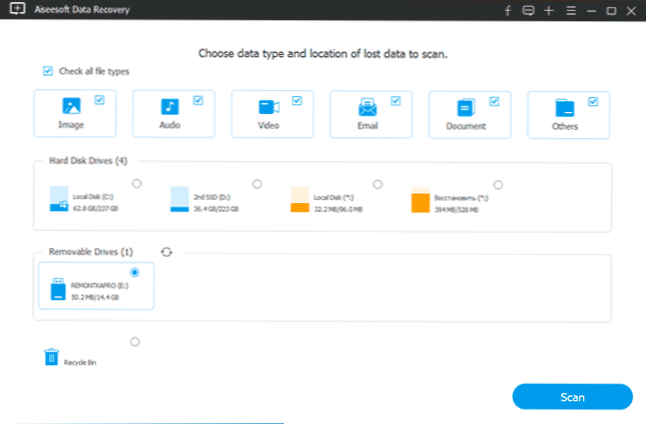
- 1014
- 182
- Metod Dula
Pred pár dňami som na jednej populárnej zábavnej stránke videl, že nemecký vývojár distribuuje licenciu (na 1 rok) svojho programu na obnovenie údajov o obnove údajov Aiseesoft, a preto sa rozhodlo vyskúšať si ich v práci.
V tomto krátkom prehľade - o procese obnovy súborov pomocou formátovanej jednotky Flash v programe obnovy údajov Aiseesoft (je tiež vhodné na obnovenie z pevného disku alebo pamäťovej karty), výsledok a funkcie práce v oblasti úžitkovej práce. Môže to byť tiež užitočné: najlepšie bezplatné programy na obnovenie údajov.
Použitie obnovy údajov Aiseesft na obnovenie odstránených súborov a údajov po formátovaní
Oficiálna stránka, kde si môžete stiahnuť obnovenie údajov Aiseesoft - https: // www.Aiseesoft.De/recovery/. Stránka je v nemčine, ale program je k dispozícii aj v anglickom jazyku rozhrania, ktorý, dúfam, že mnohí z vás sú oboznámení.
V čase písania článku na nasledujúcej stránke môžete v porovnaní získať bezplatnú licenciu pošty - https: // www.Aiseesoft.De/support/VerSteckte -ordner -Ganyigen/ (Stačí uviesť meno a e -mailovú adresu, kde registračný kľúč príde na vstup do programu).
Samotný proces obnovy po inštalácii obnovy údajov Aisesoft je nasledujúci:
- Vyberte disk (alebo sekciu disku), z ktorého sa bude vykonávať zotavenie, a tiež označte typy súborov, ktoré by sa mali hľadať.
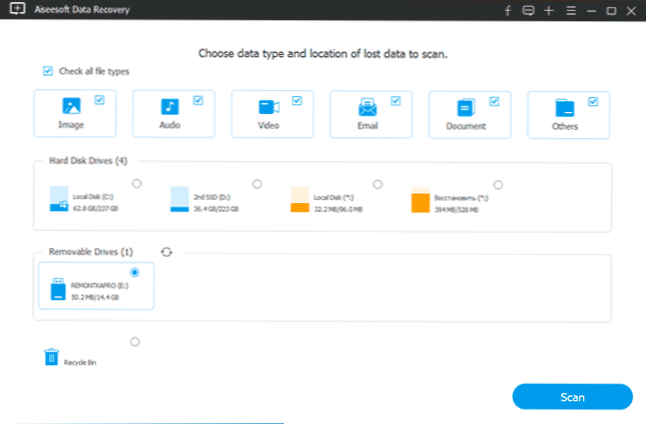
- Stlačte tlačidlo skenovania (skenovať) a počkajte. Najprv sa vykoná proces rýchleho skenovania (môže nájsť súbory po jednoduchom vymazaní) a potom - proces hlbokého skenovania automaticky spustí (môže fungovať v ťažších prípadoch, napríklad po formátovaní jednotky Flash alebo pevného disku alebo v ťažkej miere v inom súborovom systéme).
- Nájdené súbory s možnosťou predobchodu pre podporované typy súborov (dvojité kliknutie) sa zobrazia v okne programu ako skenovanie. Proces vyhľadávania môže byť pozastavený a uložený alebo úplne zastavený.
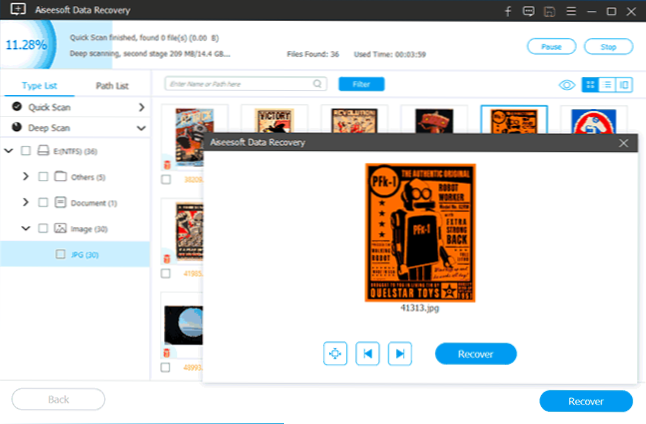
- Na konci bude stačiť na výber (značky) súborov alebo priečinkov, ktoré je potrebné obnoviť, kliknite na tlačidlo „Obnoviť“ a uveďte miesto ukladania (neukladajte ich na rovnakú jednotku, z ktorej sa obnovuje).

Teraz o mojom hodnotení výsledku. Na test som použil rovnakú flash jednotku formátovanú z FAT32 do NTFS, ktoré som nedávno kontroloval vo všetkých podobných programoch na obnovenie údajov, a to je to, čo máme pri obnove údajov AISEESFT:
- Rovnaký počet súborov JPG sa obnovuje ako vo väčšine iných podobných programov (existujú tie, ktoré po formátovaní v inom systéme súborov nenájdu súbory, tento zistí).
- Súbory .PSD (formát Adobe Photoshop) sa nenašiel, hoci je deklarovaná podpora formátu a niektoré ďalšie programy sa nachádzajú na tej istej jednotke, napríklad bezplatné obnovenie súborov Photorec a Puran. Záver - Zrejme menej podporované podpisy súborov v uvažovanom programe.
- Proces obnovy je veľmi dlhý v porovnaní s inými takýmito. Na USB Flash Drive 32 GB USB 3.0 Trvalo to viac ako 2 hodiny. To sa však dá považovať za pozitívny moment: znamená to, že program má svoje vlastné algoritmy a možno bude schopný vyrovnať.
Na druhej strane, v poslednom odseku by som sa mohol mýliť: tento program je veľmi podobný klonu niektorých iných takýchto služieb s mierne zmeneným rozhraním. A často sa stretávam trochu inak a akoby z rôznych spoločností, ale absolútne na tom istom „motore“ pripravovalo programy na obnovenie údajov.
Verdikt: Aj keď dávajú zadarmo, môžete použiť. O nákupe sú pochybnosti - verím, že dva vyššie uvedené bezplatné programy budú lepšie.
- « Gameloop - emulátor Android pre mobilný telefón Call of Duty
- Čo je TDP pre procesor a grafickú kartu »

